Změna povolení zabezpečení pro soubory PDF
Zadejte hlavní heslo pro zabránění neoprávněného tisku, provádění změn, kopírování a extrahování obsahu PDF souboru. Měnit a nastavovat tato omezení mohou pouze uživatelé, kteří mají hlavní heslo.
![]()
Šifrování je možné pouze pro naskenované soubory, které jsou odeslány e-mailem nebo naskenovány do složky a uloženy na vyměnitelné paměťové zařízení.
Nemůžete resetovat nebo změnit nastavení omezení souboru bez zadání hlavního hesla. Zapište si hlavní heslo, ale uchovejte ho v bezpečí.
![]() Stiskněte [Odeslat typ/název souboru].
Stiskněte [Odeslat typ/název souboru].
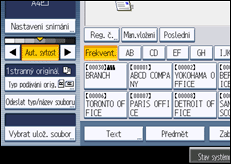
![]() Ověřte, zda je zvoleno [PDF] nebo [PDF vysoké komprese]
Ověřte, zda je zvoleno [PDF] nebo [PDF vysoké komprese]
![]() Stiskněte [Nastavení zabezpečení].
Stiskněte [Nastavení zabezpečení].
![]() Vyberte kartu [Povolení].
Vyberte kartu [Povolení].
![]() Pod položkou [Hlavní heslo] zvolte [Nastavit].
Pod položkou [Hlavní heslo] zvolte [Nastavit].
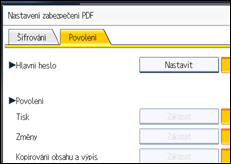
![]() Pod položkou [Heslo] stiskněte [Zadat].
Pod položkou [Heslo] stiskněte [Zadat].
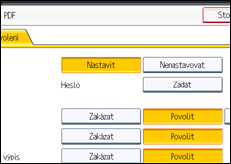
![]() Zadejte heslo a potom stiskněte tlačítko [OK].
Zadejte heslo a potom stiskněte tlačítko [OK].
Zde zadané heslo bude vyžadováno pro změnu nastavení zabezpečení PDF souboru.
![]() Pro potvrzení znovu zadejte heslo a stiskněte tlačítko [OK].
Pro potvrzení znovu zadejte heslo a stiskněte tlačítko [OK].
![]() Zvolte nastavení zabezpečení oprávnění.
Zvolte nastavení zabezpečení oprávnění.
Můžete zadat následující nastavení zabezpečení:
Povolení tisku: [Zakázat], [Povolit] nebo [Pouze nízké rozlišení].
Povolení úprav: [Zakázat] nebo [Povolit]
Povolení kopírování nebo pro extrakci obsahu: [Zakázat] nebo [Povolit]
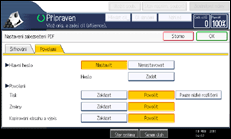
![]() Stiskněte dvakrát [OK].
Stiskněte dvakrát [OK].
![]()
Heslo dokumentu nesmí být stejné jako hlavní heslo.
Hlavní hesla mohou obsahovat až 32 alfanumerických znaků.
Pokud je jako úroveň šifrování PDF zvoleno [40 bit RC4], nemůžete jako povolení tisku zvolit [Pouze nízké rozlišení].